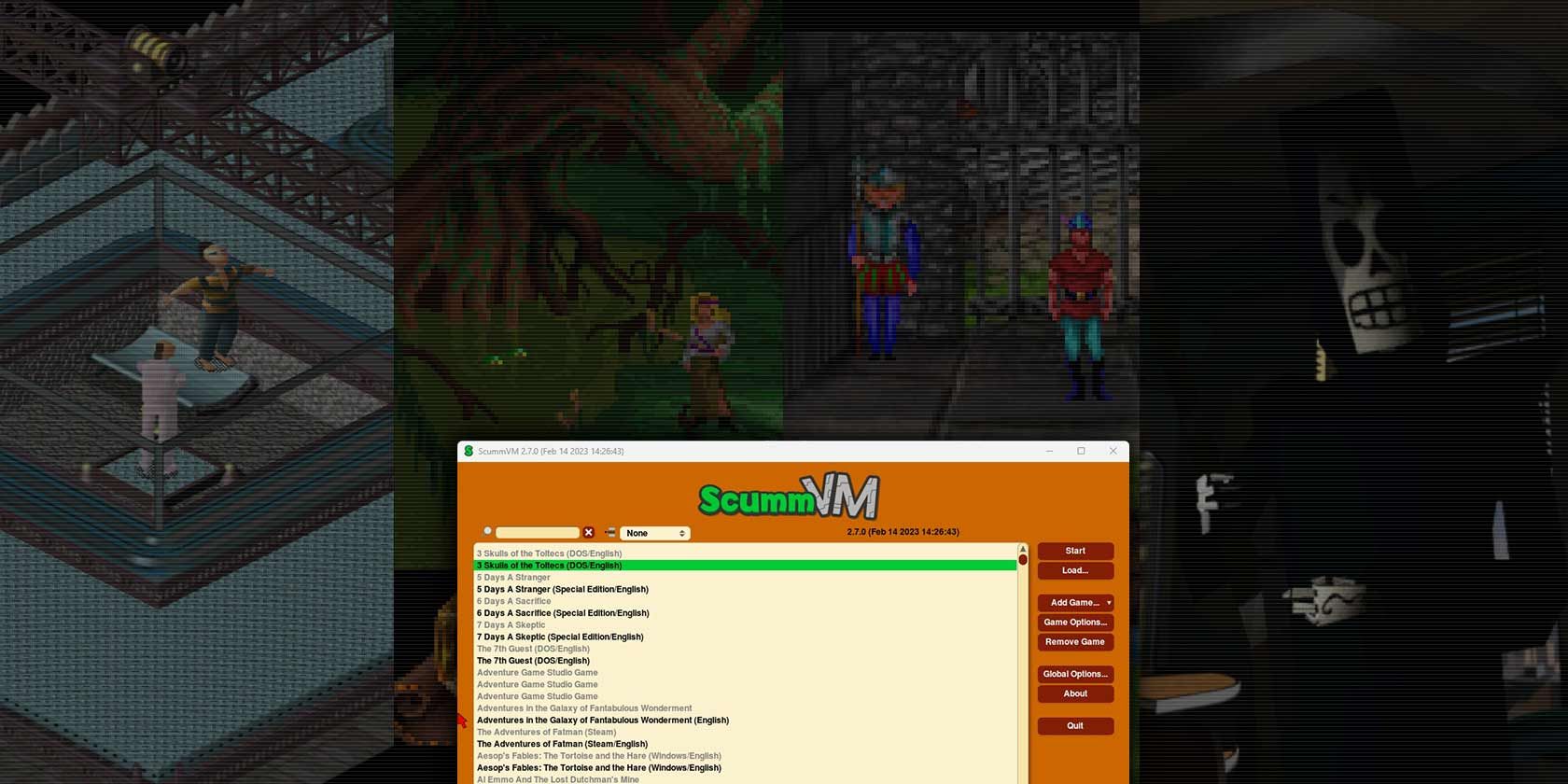
Apple iPhoneにおいて、予期せぬ画像消滅!原因分析とデータ復元ガイド

Apple iPhoneにおいて、予期せぬ画像消滅!原因分析とデータ復元ガイド
NO Apple NO Life ! iPhone・iPad・iPod簡単データ移行方法まとめ
ホーム iPhone・iPad・iPod >iPhone 写真 全部消えた・勝手に消えた時の対策
勝手にiPhone写真が消えた!アイフォン写真消えた原因と復元方法まとめ!
iPhone写真が突然消えた問題に悩んでいる方は多いだろう。ネットから検索してみると、「iPhone写真が消えた」「iPhone写真アルバム消えた」「アイフォン写真消えた」「iPhone写真勝手に消えた」に関する質問がたくさん。例えば、iPhone 写真 消えたり戻ったりするとか、突然iPhoneには旅行の写真がなくなったとか、iPhoneのiOSをアップデートすると写真が消えたとか、写真が勝手に全部消えて、復元中が途中でまた全部消えてを繰り返しているとか。とにかく、iPhoneに保存した写真が消えることでイライラしてしまうことがあるね。
さて、本文はiPhone写真が勝手に消える原因とiPhone 写真消えた復元方法をまとめて詳しく解説。 iPhone 写真 勝手に消えた問題に悩んでいる方はどうぞ~
iPhone写真消えた?!業界最速の復元スピードを誇るiPhone写真復元ソフトMacX MediaTrans
かなり優秀な評価の高いiOSデータ管理ソフト。他のソフトと比べて、バランスが一番良く動作も軽く、転送スピードが想像以上に速い。画像、音楽、動画、プレイリストなどのデータをiPhone・iPod・iPadとPC間、iOSデバイス間に楽に転送! 各データの編集、削除などの管理も手軽に完成し、写真/ビデオを暗号化して出力、写真隠しロック、動画をパスワードで暗号化で保存できる!iPhone写真復元 バックアップなしでも大丈夫。
iPhone写真消えた原因:
実は、iPhone写真が突然消えた原因は様々。誤クリックとか、iPhoneの容量不足とか、ハードウェアの劣化とか、アプリが多すぎるとか。そのため、iPhone写真が消えたと、iPhone 写真消えた復元方法も違う。さて、本文はiPhone 写真消えた復元方法を詳しくまとめた。iPhone写真が消えた場合、下記の方法を試してみてください。
Phone 写真 勝手に消えた時の対策#1
写真をうっかり削除してしまい、「最近削除した項目」フォルダに入っている場合があるので、ここから消えた写真を復元できるかもしれない。詳細な操作方法は以下の通り:
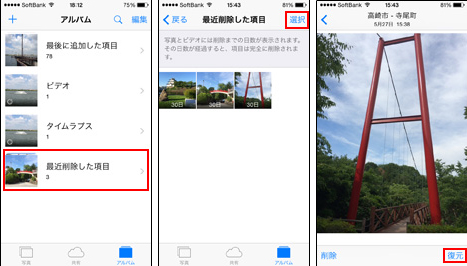
Step1:「写真」>「アルバム」>「最近削除した項目」の順にタップしてください。なくなった写真が見つかったら、「すべての写真」アルバムに戻すことができる。
Step2:「選択」をタップし、復元したい写真を選択 したら、「復元」をタップしてください。
Step3:写真を復元することを確定する。
ご注意:「最近削除した項目」フォルダ内の写真は、30 日後に完全に削除されるので、iPhoneの写真を誤って削除すると、なるべく早めに復元処理を行うことが必要。
iPhone写真消えた時の対策#2
あらかじめiCloudのフォトストリーム機能を利用すれば、iCloud フォトライブラリは写真やビデオをすべて安全に iCloud に保管してくれるので、どのデバイスからでも写真やビデオを見ることができる。iPhone 写真 全部消えたことがあっても、iCloudから消えた写真を探せるかも。
iTunesや iCloudから iPhoneバックアップが復元できないときの対処法をまとめ>>
iPhone写真が突然消えた復元方法#3
特に容量ギリギリでiPhoneを使用してた方はこの方法を試してみてください。とりあえず写真を1枚撮り「写真」アプリを再度開くと、古い写真からどんどん復元されていきたというケースもあるので、試してみてください。
しかし、またしばらくすると同じ現象が起き、写真を撮ったら復元されての繰り返しだったので、iPhone 写真 消えたり戻ったり、いらない写真等を消して容量を空けると正常になるかもしれない。
iPhone写真勝手に消えた時の対策#4
ここで、MacX MediaTransという復元ツールをおすすめ。写真が完全にiPhoneから消えない限り、自動的にiPhone内にある写真をソフトに読み込まれる。以下では、写真復元ソフトMacX MediaTransを使ってiPhone 写真消えた復元方法についてをご紹介する。
Step1:まずは、iPhone写真復元ソフトMacX MediaTransの公式サイト にアクセスしてください。MacユーザはMac版 を、WindowsユーザはWindows版 を無料ダウンロードしてください。ダウンロードしたら、アイコンを「Applications」フォルダにドラッグ&ドロップして、インストールは完了。
Step2:USBケーブルでiPhoneとコンピュータと接続して、MacX MediaTransを起動し、メイン画面にある「写真転送」をクリックする。
Step3:ソフトが自動的にiPhone内にある写真をソフトに読み込まれる。もし操作中、間違ってバックアップしたい写真を削除してまったら大丈夫。 ボタンをクリックして、削除された写真を再びiPhoneから読み込まれる。【ご注意:右下の「同期」をクリックする前に、このボタンをクリックする。】。
Step4:突然消えた写真の復元ができたら、バックアップしたい写真を選択し、「エクスポート」をクリックし、写真がパソコンにバックアップされる。iPhoneやiPadなどデバイスに保存することも可能。
★MacX MediaTrans主な機能:写真の転送(HEIF(.heic)からJPGへの変換も可能)、音楽の転送、ビデオの転送・変換、着信音の作成や管理、ボイスメモの管理、電子書籍の管理、iPhoneを外部ストレージとして使用可能;絶えず更新中。
以上、iPhone写真消えた時の対策をいくつ紹介した。iPhone写真が突然消えた場合、上記のiPhone 写真消えた復元方法を試してみてください。で、なんといっても、大切な写真が突然消えることを防止するために、やっぱり定期的に写真をパソコンや他のデバイスにバックアップしたほうがいいと思う。そうすると、iPhone 写真 勝手に消えたことがあっても、他のデバイスから復元できるよ。
国内ユーザー数5000万人突破記念キャンペーンが実施中

◎ 【最大50%OFF】5千万ユーザー突破のプレゼントセット -(期間限定)
◎ MediaTrans+MacX DVD Ripper Pro for Windows+MacX Video Converter Pro for Windows+5KPlayer
◎ iPhoneバックアップ、DVDをコピー/リッピング/焼く、オンライン動画をダウンロード、動画変換・エンコーダー・編集、動画/音楽を再生などが全部これ一本!
◎ 最安値で購入したい方はこの大特価セール機会 を是非見逃さないで!
原価:15,909円 現価:5,180円(税込)
 いつもシェアありがとうございます
いつもシェアありがとうございます
コメントの多い記事一覧
- 音楽アプリ無料
 通信量がかからない音楽アプリを最新おすすめ!iOS&Android!
通信量がかからない音楽アプリを最新おすすめ!iOS&Android! - Music FM本物
 本物のMusic FMをiPhoneにダウンロードする方法
本物のMusic FMをiPhoneにダウンロードする方法 - Wi-Fiなし音楽
 オフラインやWi-Fiなしで聴ける無料音楽アプリ2024年版!
オフラインやWi-Fiなしで聴ける無料音楽アプリ2024年版! - iPhone曲 PCなし
 超簡単!パソコンを使わずにiPhoneに曲を入れる方法3つ!
超簡単!パソコンを使わずにiPhoneに曲を入れる方法3つ! - iPhone写真
 勝手にiPhone写真が消えた!アイフォン写真消えた原因と復元方法
勝手にiPhone写真が消えた!アイフォン写真消えた原因と復元方法 - Music FM iTunes
 本物Music FM iTunesにファイル共有できない原因及びその対策!
本物Music FM iTunesにファイル共有できない原因及びその対策! - iPhone認識
 iTunes iPhone認識しない原因と対処法まとめ!MacとWindows
iTunes iPhone認識しない原因と対処法まとめ!MacとWindows - iPhone動画保存
 iPhone動画ダウンロード・動画保存アプリおすすめ(無料&有料)
iPhone動画ダウンロード・動画保存アプリおすすめ(無料&有料)
ホーム iPhone・iPad・iPod >iPhone 写真 勝手に消えた時の対策
Copyright © 2024 Digiarty Software, Inc (MacXDVD). All rights reserved
Apple、Appleのロゴ、Mac、iPhone、iPad、iPod及びiTunesなどはApple Inc.の商標であり、米国およびその他の国で登録されたものです。
Digiarty SoftwareがApple Inc.と開発または商業提携をしていません。
データ転送使い方
最新情報
カテゴリー
- Title: Apple iPhoneにおいて、予期せぬ画像消滅!原因分析とデータ復元ガイド
- Author: Nova
- Created at : 2024-08-24 12:41:10
- Updated at : 2024-08-27 11:41:44
- Link: https://blog-min.techidaily.com/apple-iphone/
- License: This work is licensed under CC BY-NC-SA 4.0.












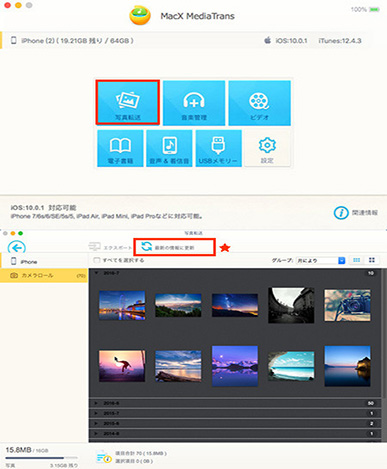


 通信量がかからない音楽アプリを最新おすすめ!iOS&Android!
通信量がかからない音楽アプリを最新おすすめ!iOS&Android! 本物のMusic FMをiPhoneにダウンロードする方法
本物のMusic FMをiPhoneにダウンロードする方法 オフラインやWi-Fiなしで聴ける無料音楽アプリ2024年版!
オフラインやWi-Fiなしで聴ける無料音楽アプリ2024年版! 超簡単!パソコンを使わずにiPhoneに曲を入れる方法3つ!
超簡単!パソコンを使わずにiPhoneに曲を入れる方法3つ! 勝手にiPhone写真が消えた!アイフォン写真消えた原因と復元方法
勝手にiPhone写真が消えた!アイフォン写真消えた原因と復元方法 本物Music FM iTunesにファイル共有できない原因及びその対策!
本物Music FM iTunesにファイル共有できない原因及びその対策! iTunes iPhone認識しない原因と対処法まとめ!MacとWindows
iTunes iPhone認識しない原因と対処法まとめ!MacとWindows iPhone動画ダウンロード・動画保存アプリおすすめ(無料&有料)
iPhone動画ダウンロード・動画保存アプリおすすめ(無料&有料)


